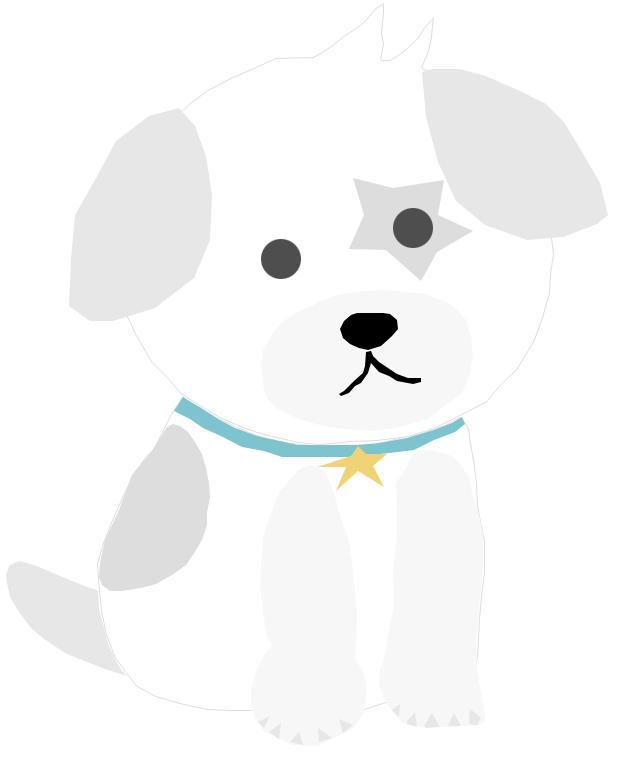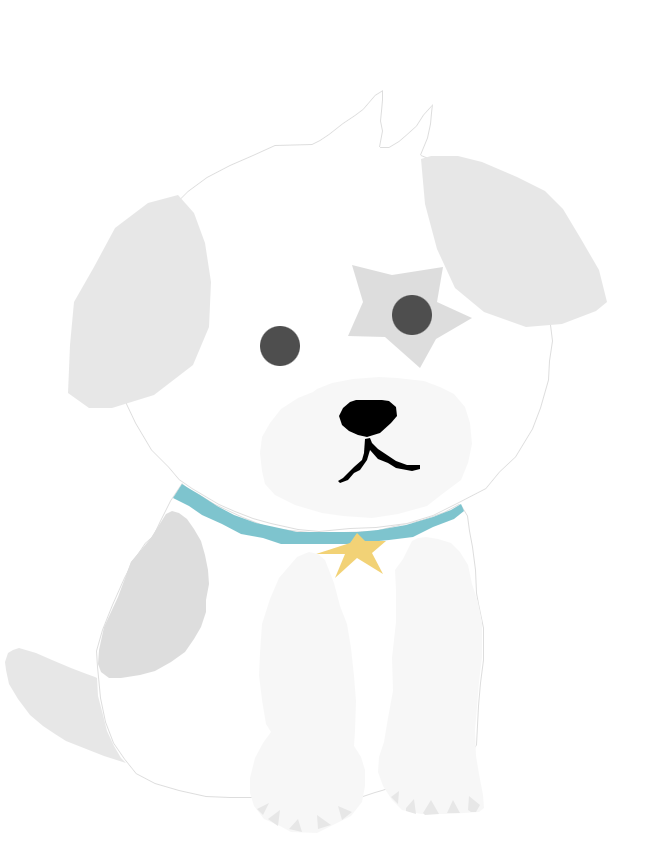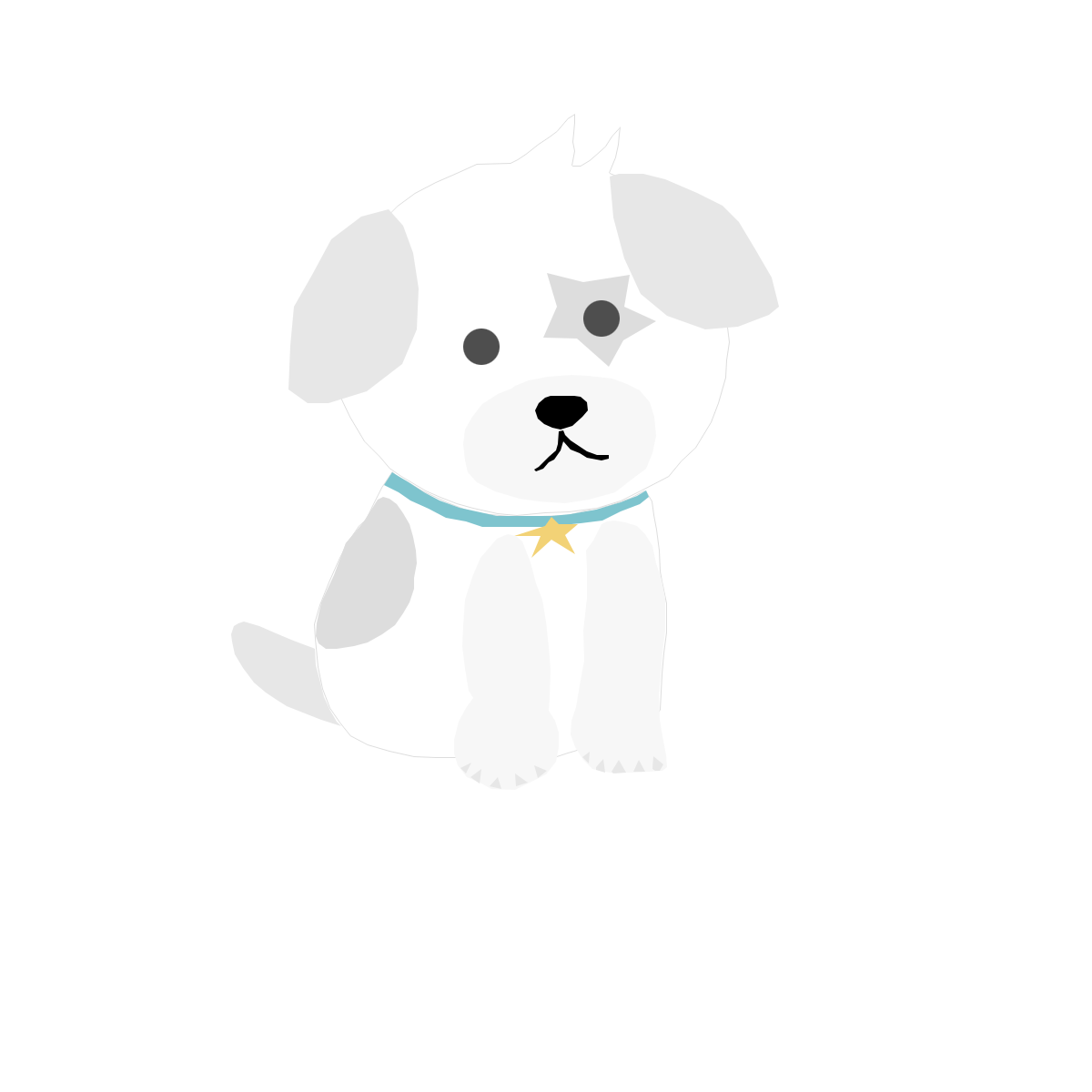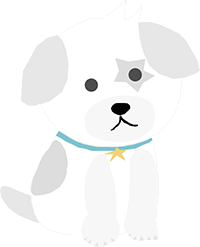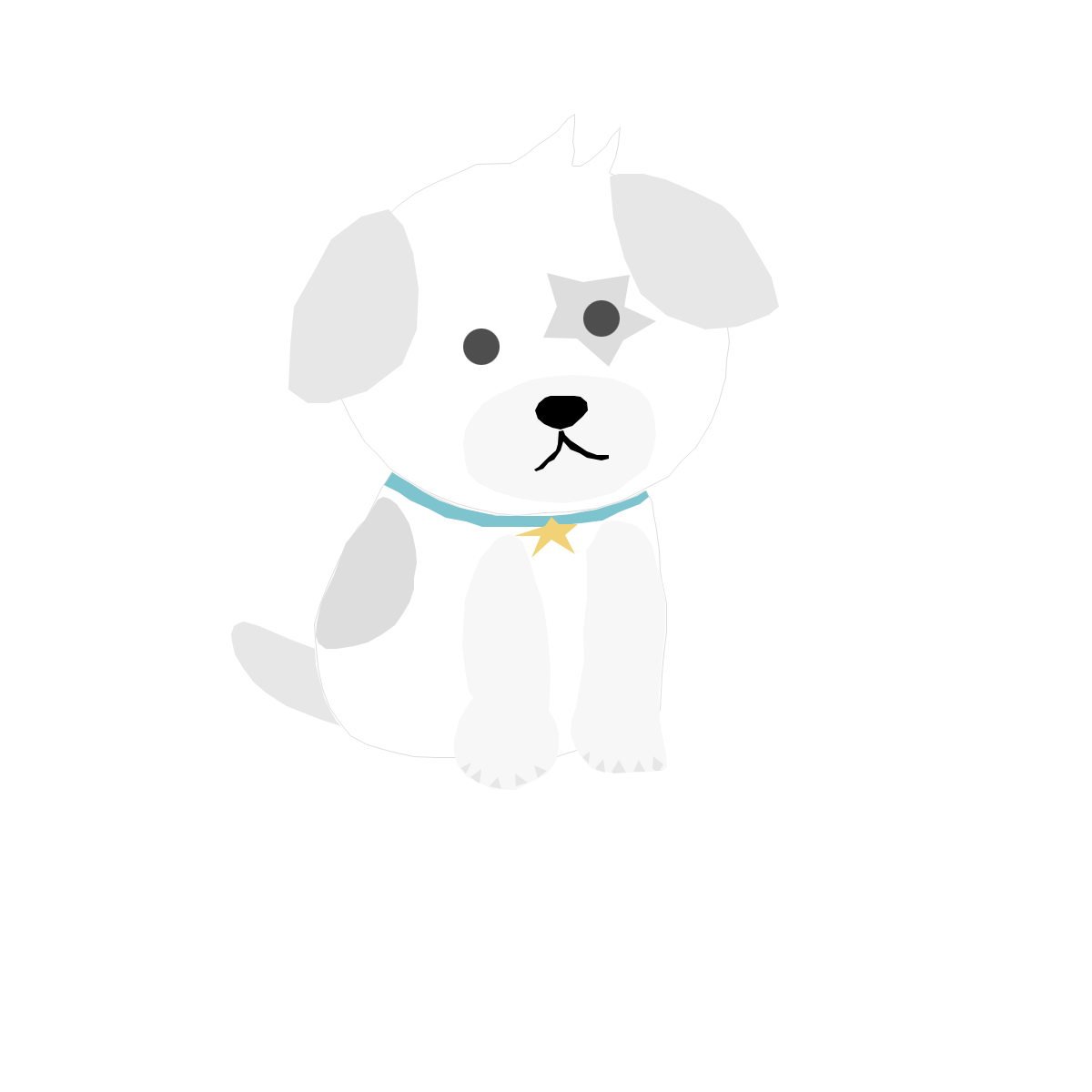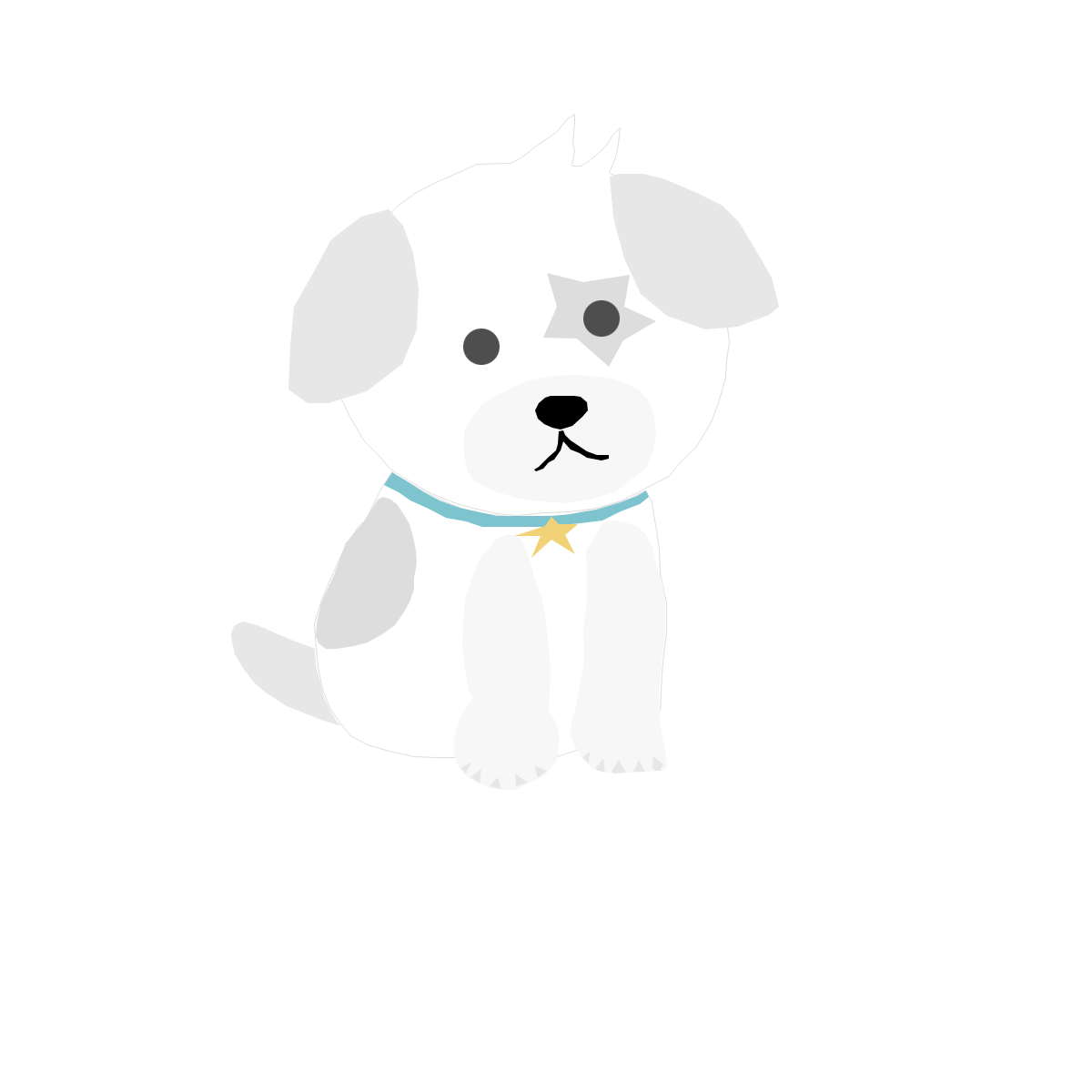안녕하세요. 취미 사진가 나라입니다.
이번 루미나르 네오 사진 편집 방법 포스팅에서는 인물 보정 관련된 내용입니다.
그동안 사진에서 인물 배경을 제거하기 방법은 어도비 포토샵을 이용하여 하나하나 지워가며 하는 작업이었습니다.
이를 [**누끼 따기**]라고도 하죠. 단순한 배경색이라면 작업이 쉽겠지만, 복잡한 풍경사진 속이라면 매우 고된 작업 중 하나 이기도 합니다.
루미나르 네오에서는 인물 배경을 제거하는 놀라운 AI 기능을 갖고 있습니다. 정확도도 제법 높은 편이고요.
또한, 인물 사진을 좀 더 뚜렷이 하기 위해 밝은 렌즈로 아웃포커스 사진을 촬영하곤 하는데요. 이 역시도 루미나르 네오의 AI 기술로 아웃포커스 사진으로 후보정이 가능합니다. 간단한 마우스 조작만으로 값비싼 밝은 렌즈를 이용하지 않아도 그만한 효과를 낼 수 있는 것이지요.
어도비 포토샵 기능 중 인물 특수효과이라 할수 있는 픽셀 유동화 기능(얼굴선 변경, 눈동자, 코, 입술 크기 변경 및 색상변경 등)을 루미나르 네오에서도 지원합니다. 사진 편집하다가, 다시 포토샵 켜서 후보정하고 하는 번거로움이 사라졌어요.
그럼 한번 살펴보도록 할게요.

인물 배경 제거 및 합성
사진 후보정 원본사진


왼편 사진의 모델은 이해른 님입니다. 예전 P&I 캐논코리아 행사 때 사진 촬영 기회가 얻어 촬영 부스에서 처음 뵙게 되었는데요. 상당히 밝은 모델분이셨습니다.
오른편 사진은 지난 태안 튤립축제장 사진입니다. 넓은 부지에 화려한 튤립들이 화려한 모습이 너무나 인상 깊었던 곳입니다.
이 두 원본 사진을 이용하여, 왼편의 인물사진은 인물 배경 제거 (누끼 따기)를 할 것이고, 그 후 인물만 있는 사진으로 우측 사진을 배경으로 하여 합성해 보도록 하겠습니다.
사진 편집 후보정 : 인물 배경 제거 (누끼 따기)
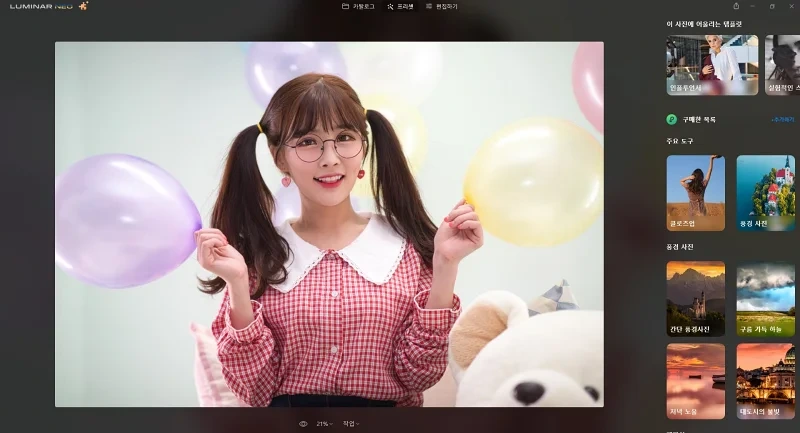
루미나르 네오로 사진을 불러와서, 먼저 메뉴 상단의 프리셋을 이용하여 사진 후보정을 먼저 해주겠습니다.
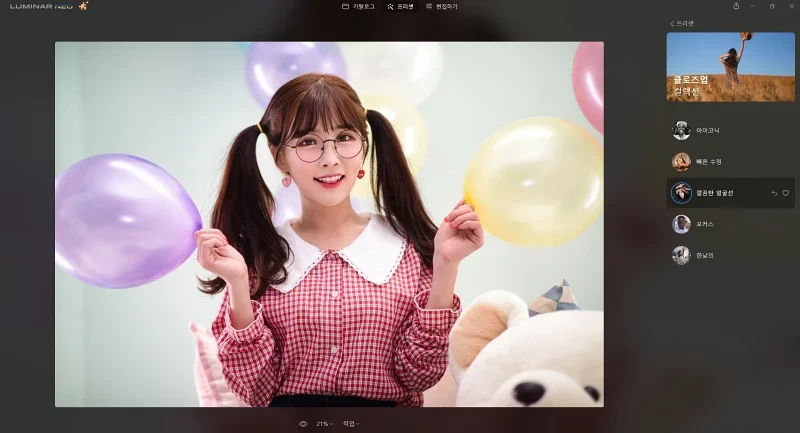
클로즈업 컬렉션의 [**깔끔한 얼굴선**]을 선택하였습니다. 눈에 크게 띄지 않으면서도 얼굴이 살짝 갸름해지고 눈동자 주변이 좀 더 화사하게 바뀌어 밝은 톤으로 바뀌었습니다.
이제 상단 메뉴바의 [**편집하기**]로 전환합니다.
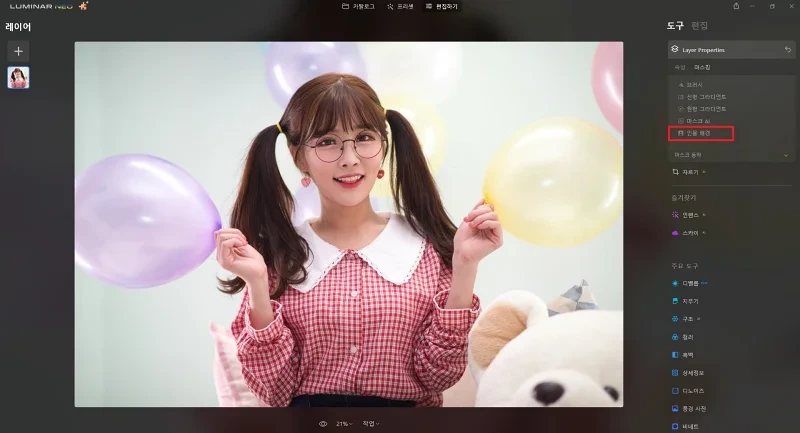
우측 사이드바 도구 메뉴에서 맨 위쪽 [**Layer Properties**] 선택하면 메뉴가 펼쳐지는데, 속성이 아닌 마스킹으로 전환을 합니다. 그러면 [**인물 배경**] 이 보일 것입니다.
[*인물 배경**]을 클릭합니다.
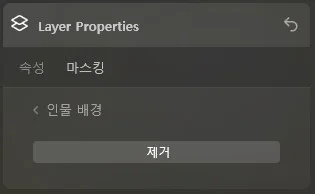
그러면 제거 버튼이 보이게 되는데요. 제거 버튼을 클릭하면 AI 기능으로 인물을 찾아 배경만 싹 지우게 됩니다.
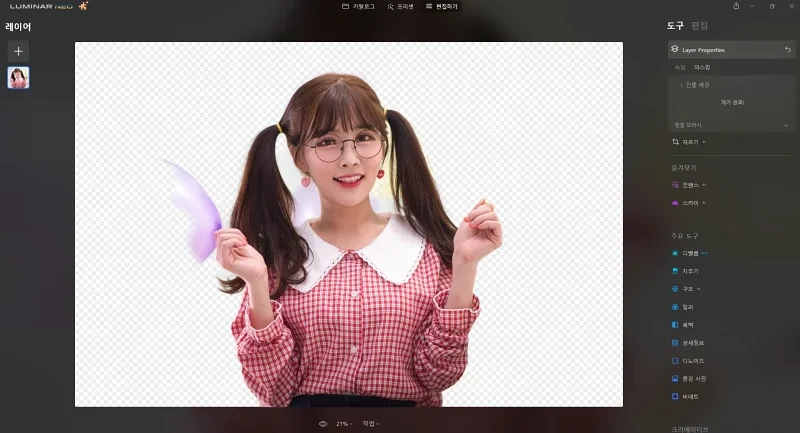
이렇게 제거가 되었는데요. 왼편 풍선 부분과 머리 뒤쪽 부분이 다 지워지지 않았네요.
여기서 일부 수작업으로 지울 것은 지우고, 살릴 것은 살려 봅니다.
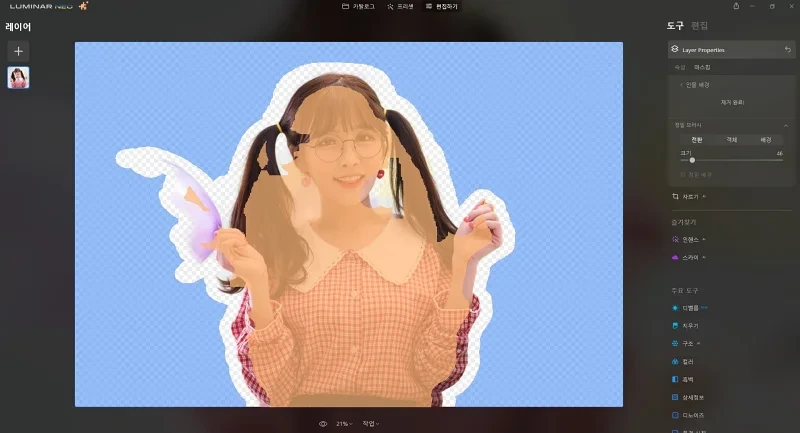
인물 배경 제거 후에 아래 정밀 브러시 숨김 단추를 클릭하여 확장시켜보면, 브러시의 크기도 조정할 수 있습니다. 이 브러시를 이용하여 삭제할 부분은 삭제하고, 살릴 부분은 살려 주면 됩니다.
[**객체**]를 선택하고 브러시로 터치하면 지워진 부분이 살아납니다. [**배경**]을 선택하고 브러시로 터치하면 그 부분의 이미지가 지워집니다.
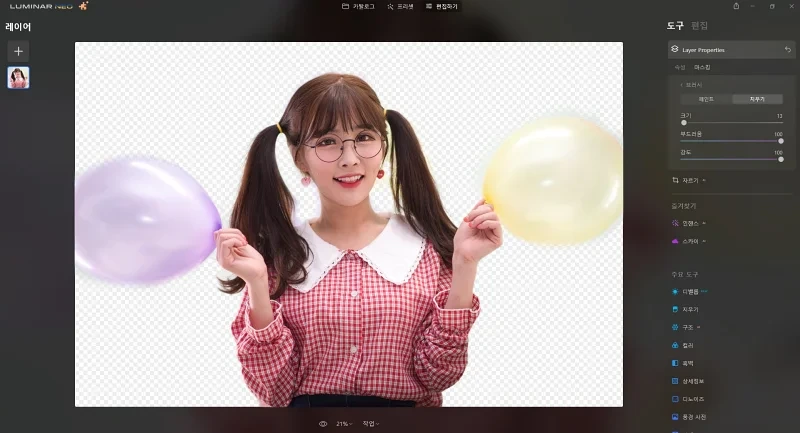
[**브러시**] 글씨를 클릭하여 페인트와 지우기를 이용하여 은은하게 지우거나, 이미지를 살릴 수 있습니다.
이렇게 완성이 되었다면, 이제 예시로 소개해드린 풍경 배경 이미지에 합성해 보도록 하겠습니다.
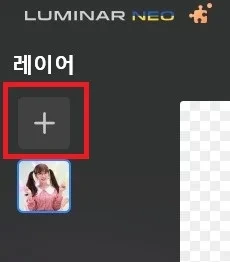
루미나르 네오 왼편에 보면 레이어 아래 [** + **] 아이콘이 있습니다. 이를 클릭해 봅니다.
이것은 Luminar Neo만의 자랑이기도 한 레이어 기능이기도 합니다.
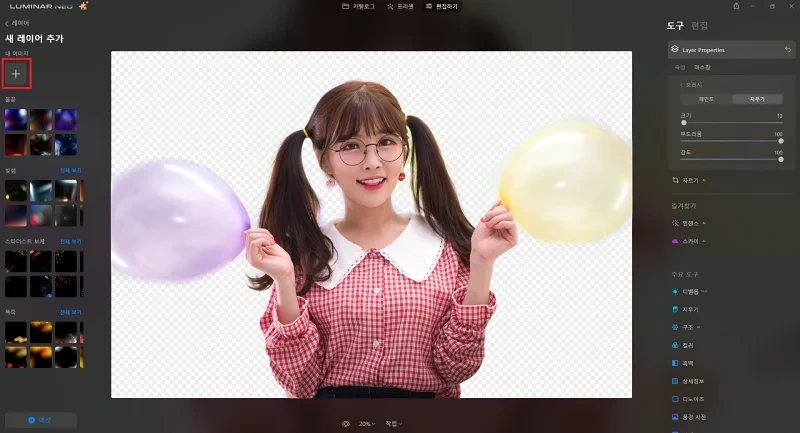
그러면 왼편에 불꽃, 빗 샘, 스타더스트 보케 등등이 보이는데요.. 이는 사진들 위에 여러 효과를 넣는 레이어 들입니다.
저는 배경을 합성하기 위해 내 이미지 [**+**]를 한번 더 눌러주어 배경으로 사용할 이미지를 선택합니다.

그러면 이렇게 두 개의 사진이 겹치게 되어 보이게 되는데요.
다시 오른편 레이어의 순서를 바꿔 줍니다.

이렇게 바꾸면 인물사진이 맨 위로 나오면서 선명해지는데요.
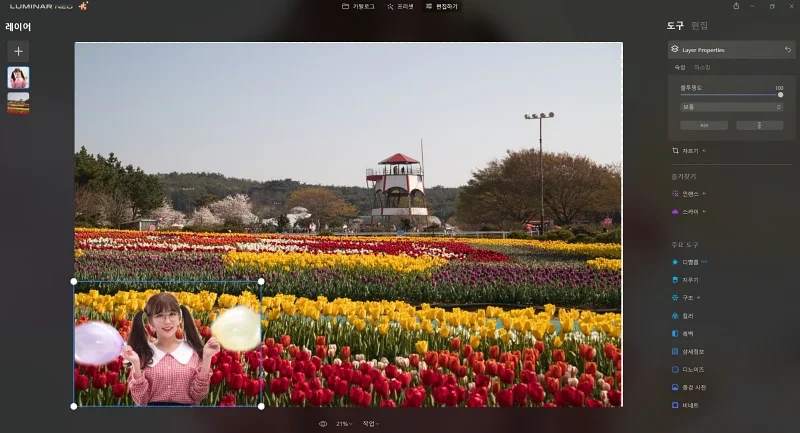
이렇게 인물 배경 제거 사진을 크기 조절하여 원하는 위치에 넣을 수 있습니다.
아마도 포토샵을 이용하여 작업하셨던 분들이라면, 이 과정이 매우 간편해지고 빨라졌음을 알 수 있어 실 것입니다.
인물 배경 제거 및 합성 후보정 완성

사진은 예시로 만들어 본 것이지만, 이런 식으로 인물 배경 제거를 통해 누끼 따기를 손쉽게 한다면, 여행지에 마치 와 있는 것 같은 합성 사진도 손쉽게 만들 수 있을 것입니다.
인물 아웃포커스 (보케) 효과
사진 후보정 원본 사진

사진은 2018년 P&I 캐논 부스에서 만난 레이싱 모델 은빈 님입니다. 많은 분들이 좋아하시는 모델이어서인지 주변에 사진을 찍으려는 사람들이 많았던 것으로 기억합니다.
위 사진은 85mm 렌즈를 이용하여 아웃포커싱 사진을 찍은 것이지만, 뒷 배경의 사람 모습이 있어서 피사체(모델분)로 집중이 안 되는 듯한 느낌이 듭니다.
이 사진을 루미나르 네오를 이용하여 좀 더 나은 사진으로 바꿔 보도록 하겠습니다.
사진 편집 후보정 : 아웃포커스(보케) 효과 넣기
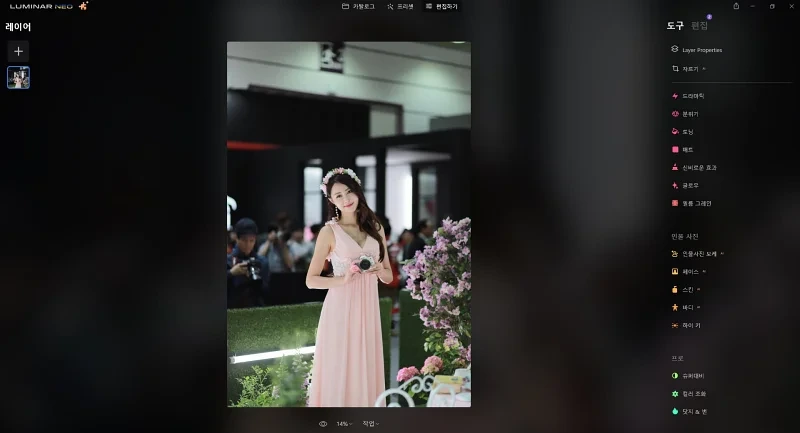
해당 사진을 불러와서 [**편집하기**] 화면으로 이동합니다.
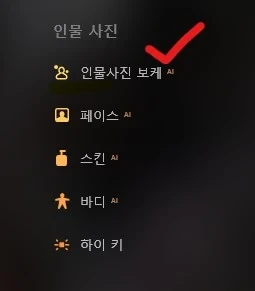
우측 메뉴의 [**인물사진**] →[**인물사진 보케 AI**]를 선택합니다.
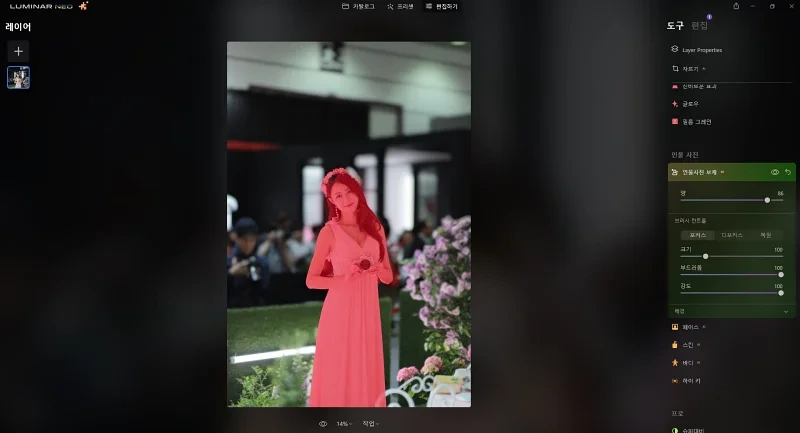
그러면 인물사진 보케가 활성화되는데, 여기서 [**양**]의 바를 우측으로 조금 과한 수치로 옮겨 줍니다.

그다음 아래 브러시 컨트롤의 [**포커스**] 박스를 클릭해 줍니다. 그리고 마우스로 피사체(모델분)에 가져다 콕 찍습니다.
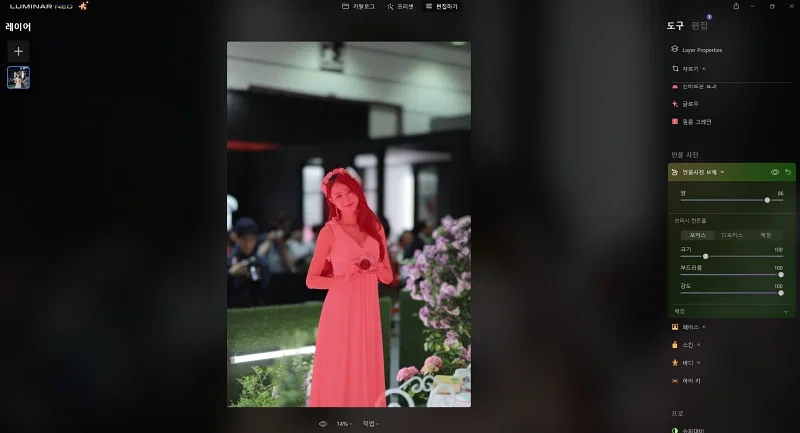
자동으로 인물만 마스킹이 되는 것을 볼 수 있습니다.
그리고 AI 기능으로 자동으로 배경이 흐릿해지면서 아웃포커스 (보케) 사진으로 바뀌게 됩니다.
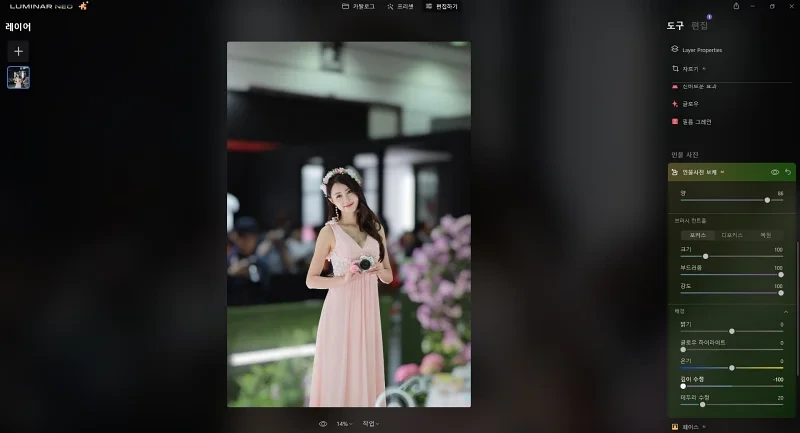
주변 배경이 흐릿해짐에 인물도 더 돋보이게 보이네요.
인물사진 아웃포커스(보케) 사진 완성

DSLR이나 미러리스 카메라를 이용하시는 분들은 밝은 단렌즈를 이용하여 아웃포커스 인물 사진을 많이 촬영하고 계실 텐데요. 간혹 실수로 조리개를 조여서 찍고, 확인을 못했을 경우가 있어도 이젠 조금 안심은 할 수 있게 되었습니다.
인물 특수 효과
사진 후보정 원본 사진

사진 모델은 앞서 예제 이미지에서 소개해드렸던 이해른 님입니다. 역시 P&I 캐논 촬영 부스에서 촬영한 사진인데, 조금 어둡게 찍힌 사진입니다.
이사진을 이용하여 이번에는 루미나르 네오의 "인물 특수 효과"를 살펴보도록 하겠습니다.
사진 편집 후보정 : 인물 특수효과 사용
루미나르 네오에는 인물사진 메뉴에 [**인물사진 보케 AI**] 외에 [**페이스 AI**], [**스킨 AI**], [**바디 AI**], 그리고 [**하이 키**]가 있습니다. 직접적으로 인물에 특수효과를 넣는 것은 [**페이스 AI**], [**스킨 AI**], [**바디 AI**]입니다.
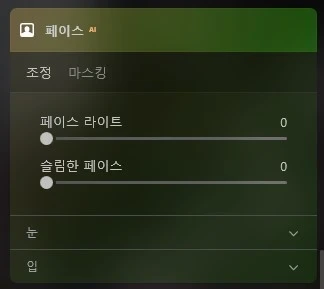

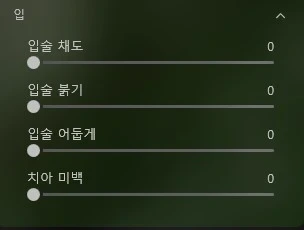
페이스 AI에서는 얼굴 윤곽을 슬림하게 만들어 줄 수 있고, 눈과 입에 여러 효과로 변화를 줄 수 있습니다.
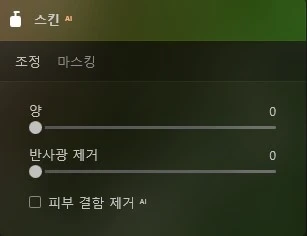
스킨 AI를 통해서는 피부의 잡티도 AI 기능으로 제거할 수 있고, 번들번들한 피부를 메트 하게 바꿀 수도 있습니다.
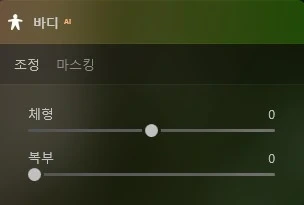
바디 AI를 이용해서는 체형 및 복부에 변화를 줄 수 있습니다.
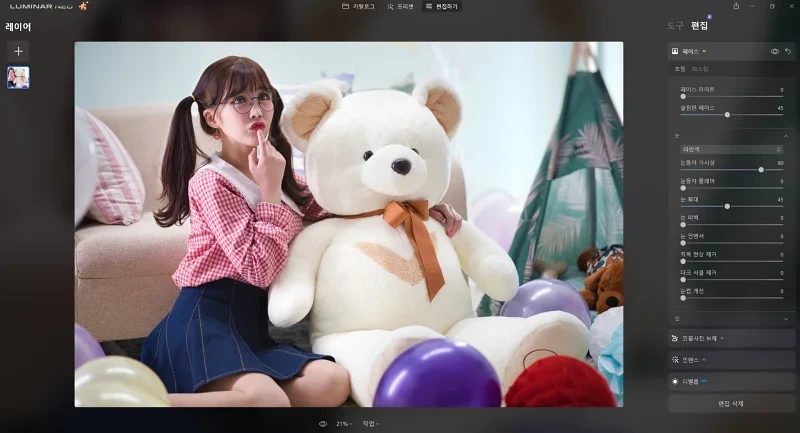
먼저 원본 사진에서 인핸스 AI를 이용하여 약간의 후보정을 먼저 하였습니다.
그 후 너무 많은 변화를 주면 인물이 다른 사람이 되기 때문에 조금의 변화를 주어 봤습니다.
얼굴선은 조금 더 갸름하게, 눈동자 크기와 색도 바꿔 줬습니다.
인물 특수 효과를 이용한 후보정 완성

정확하게 눈동자만 선택되어 컬러 변화가 이루어졌고, 얼굴선도 살짝 갸름해진 모습입니다.
마우스 조작 몇 번으로 이 모든 게 손쉽게 되는 루미나르 네오의 매력은 어디가 끝일지 궁금해지네요.
루미나르 네오는 지속적인 익스텐션 기능을 새롭게 추가하며 업그레이드가 되어가고 있는데요. 그래서 일회성 구매보다 구독을 통해 이용하시는 것이 좋습니다. 현재 연간 구독 할인 이벤트가 진행 중이기도 하고, 구입 후 30일 이내 환불도 가능하니 부담 없이 사용해 보셔도 좋을 것 같습니다.
루미나르 NEO(Luminar NEO) 다운로드 방법
Luminar Neo는 Skylum 계정을 통해 월간/연간 구독 및 평생(일회성) 구매로 다운로드할 수 있습니다.
[참고*Skylum 계정이 없다면 이곳을 통해 먼저 만드세요.*]

계정을 만드셨거나 계정 ID가 있다면, 루미나르 NEO(luminar NEO) 페이지로 이동합니다.

[블럭*플랜보기*] 버튼을 클릭합니다.
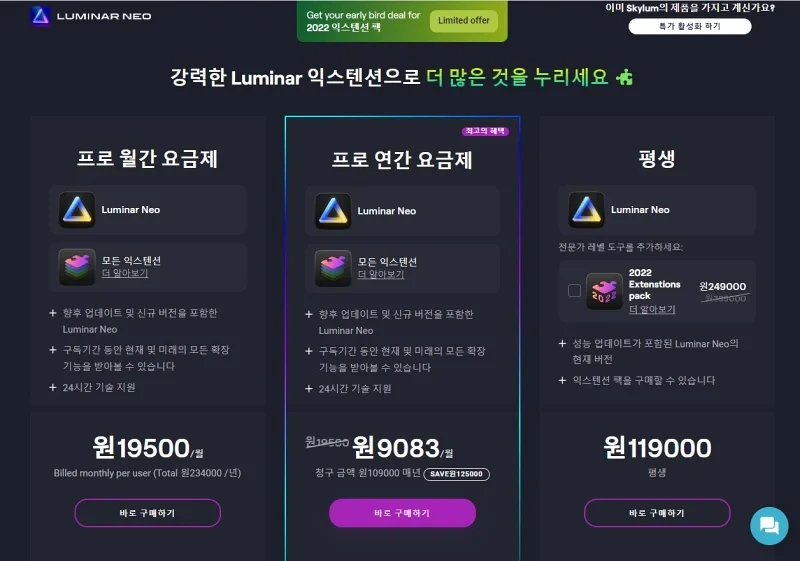
루미나르 NEO의 요금제 선택 화면이 나옵니다.
요금제는 크게 구독과 평생(일회성)으로 나뉘어 있습니다.
평생(일회성)의 경우는 현재의 버전으로만 사용이 가능하며, 향후 업데이트된 버전 사용이 안됩니다.
루미나르 NEO는 업데이트를 통해 계속해서 보안 점등을 수정하고 있음으로 구독하여 사용하시는 것을 추천합니다.
현재 최고의 혜택은 연간 요금제입니다. 월 금액으로 환산하면 9,083원으로 현 월간 요금제(19,500원) 보다 저렴합니다.
연간 요금제 쿠폰 할인 코드
연간 요금제를 선택하시는 분들을 위한 할인 코드를 알려드리겠습니다.
반드시 아래 주소로 구독신청을 하셔야 할인쿠폰 적용이 됩니다.
※ Luminar NEO → 바로가기
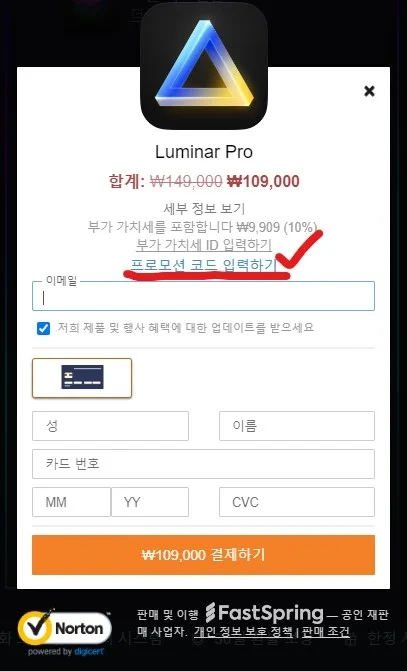
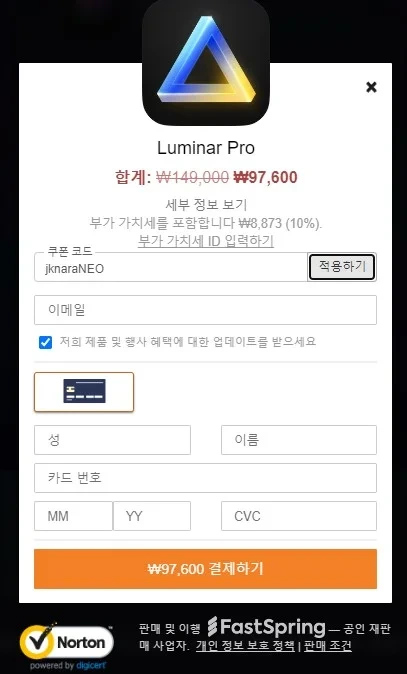
[형광* 프로모션 할인 코드 : jknaraNEO*]
연간 요금제 선택을 하시면 결제 창이 뜨는데, 위 이미지 상에서 보듯 [**프로모션 코드 입력하기**]를 클릭하여, 위 프로모션 할인 코드를 기입하고 적용 버튼을 눌러주세요.
연간 구독에 한하여 10 USD/ERO 가 할인됩니다.
원화로는 109,000원 에서 97,600원으로 11,400원이 할인되네요. 월 요금으로 계산해보면 8,133원 이 됩니다.
이메일은 Skylum 계정 가입 이메일 주소를 넣으시면 됩니다.
[팁*30일 환불 보장! 만약 제품에 만족을 못 하셨다면 제품 구매일 기준 30일 안에 전액 환불받으세요.*]
※ 이 포스팅은 Skylum 제휴로 일정의 수수료를 제공받을 수 있습니다. 구독/구매하시는 가격에는 영향이 없으며, 블로그 운영에 많은 도움이 됩니다.
*관련 글*
AI 이미지 편집 툴 "루미나르 네오(Luminar NEO)"
AI 이미지 편집 툴 "루미나르 네오(Luminar NEO)"
안녕하세요. 취미 사진가 나라입니다. 저처럼 사진을 취미로 하시고 계시거나, 사진에 관심을 갖고 도전해보시려는 분들의 가장 큰 고민 중 하나가 바로 사진 편집이 아닐까 합니다. 내가 찍은
jknara.tistory.com
Luminar Neo 쉬운 사진 편집 후보정 #1 : 하늘 변경
Luminar Neo 쉬운 사진 편집 후보정 #1 : 하늘 변경
안녕하세요. 취미 사진가 나라입니다. 루미나르 네오(Luminar Neo) 이미지 편집 툴에 대하여 지난 포스팅에서 간단히 소개해 드렸었는데요. 이번 포스팅에서는 핵심 기능 중 하나인 하늘 변경 후보
jknara.tistory.com
Luminar Neo 쉬운 사진 편집 후보정 #2 : 전선, 먼지 얼룩 제거
Luminar Neo 쉬운 사진 편집 후보정 #2 : 전선, 먼지 얼룩 제거
안녕하세요. 취미 사진가 나라입니다. 지난 포스팅에서는 이미지 편집 툴인 루미나르 네오를 이용하여 사진의 하늘 변경하는 방법을 알아봤는데요. 이번 시간에는 루미나르 네오의 강력한 AI 기
jknara.tistory.com
Luminar Neo 쉬운 사진 편집 후보정 #4 : HDR 병합
Luminar Neo 쉬운 사진 편집 후보정 #4 : HDR 병합
안녕하세요. 취미 사진가 나라입니다. 지난 포스팅들을 통해서 루미나르 네오를 활용한 일반적 사진 편집 후보정 방법 및 대표적 기능들을 소개해 드렸었습니다. 이번 포스팅에서는 Luminar Neo의
jknara.tistory.com
Luminar Neo 쉬운 사진 편집 후보정 #5 : 노이즈리스
Luminar Neo 쉬운 사진 편집 후보정 #5 : 노이즈리스
안녕하세요. 취미 사진가 나라입니다. 이미지 편집 툴인 루미나르 네오는 정밀한 전문가적 기능을 제공하고자 확장(익스펜션) 팩을 제공하고 있습니다. 확장 팩은 기본 툴 외에 추가 구입으로
jknara.tistory.com
Luminar Neo 쉬운 사진 편집 후보정 #6 : 포커스 스태킹
Luminar Neo 쉬운 사진 편집 후보정 #6 : 포커스 스태킹
안녕하세요. 취미 사진가 나라입니다. 강력한 이미지 편집 툴 루미나르 네오(Luminar Neo)의 기능 활용하면 사진 취미 생활의 후보정에 대한 손쉬움에 감탄하지 않을 수 없는데요. 특히, 기본 툴 외
jknara.tistory.com
| 건강보험료 부과체계 2단계 개편. 어떻게 바뀌었나? (0) | 2022.09.05 |
|---|---|
| Luminar Neo 쉬운 사진 편집 후보정 #4 : HDR 병합 (1) | 2022.08.29 |
| Luminar Neo 쉬운 사진 편집 후보정 #2 : 전선, 먼지 얼룩 제거 (0) | 2022.08.25 |
| Luminar Neo 쉬운 사진 편집 후보정 #1 : 하늘 변경 (2) | 2022.08.23 |
| AI 이미지 편집 툴 "루미나르 네오(Luminar NEO)" (3) | 2022.08.22 |